ログイン方法をPINコードへ変更/解除する方法
回答
はじめに
PINコードを利用するメリット
PINコードとは「Personal Identification Number」の略称で、個人識別番号とも呼ばれます。
Windows10では、ログイン時のユーザー名とパスワードをMicrosoftアカウントと同期することが可能なため、ログイン名とパスワードが第三者に漏れてしまった場合、Microsoftアカウントそのものが乗っ取られてしまう危険があります。
PINコードをパスワードの代替として使用した場合、ユーザー名とPINコードが第三者に漏れても、Microsoftアカウントそのものが乗っ取られるリスクがなくなります。
そのため、Window10では、PINコードの利用を推奨しています。
このFAQでは、ログイン時にパスワードではなく、PINコードを利用する方法をご案内いたします。
操作方法
1.PCアカウントの設定からPINコードを有効にする
1.「Windowsマーク」をクリックし、歯車のようなアイコンの「設定」をクリックします。
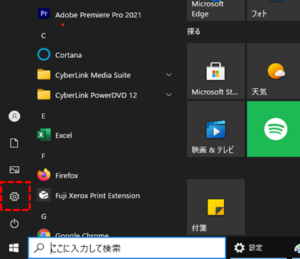
2.表示された設定の中から、「アカウント」をクリックします。

3.アカウントのウィンドウが開いたら、「サインインオプション」をクリックし、「Windows Hello 暗証番号(PIN)」をクリックし、「追加」をクリックしてください。
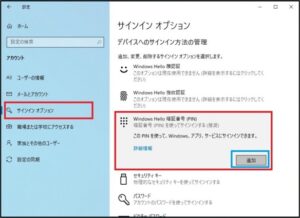
4.「最初にアカウントパスワードを確認してください」と表示されたら、パスワードを入力してください。
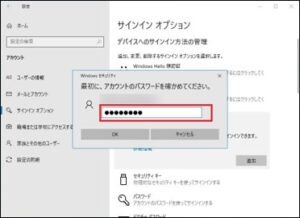
5.「PINのセットアップ」と表示されたら、任意のPINコードを2回入力し、OKをクリックすれば完了となります。
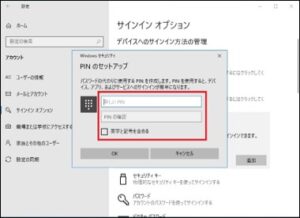
6.再起動して、ログイン画面のパスワード入力がPINコードになっていることをご確認ください。
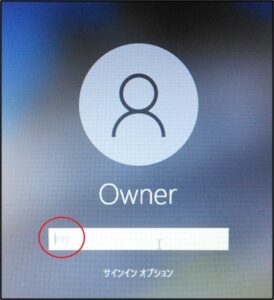
2.PINコードの使用を解除する方法
1.「1.PCアカウントの設定からPINコードを有効にする」の手順3まで進め、「削除」をクリックしてください。
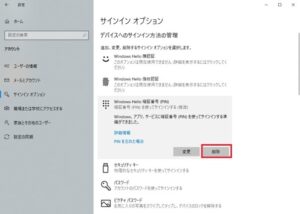
2.削除する際に注意点が表示されるので、確認後に再度削除をクリックしてください。
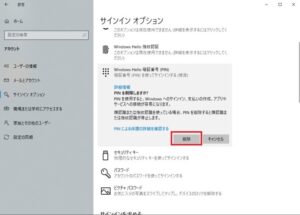
3.ログインパスワードを求められるので、入力後OKを押せばPINコードの使用を中止できます。
再起動を行い、パスワード入力の画面になっていることをご確認ください。
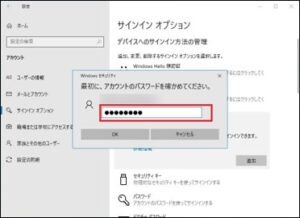
それでも解決しない場合
|
FAQを見て解決しなかった場合は、下記へお問い合わせください。 ※お問合せの際、【 FAQ番号:1579 を見た 】とお伝えいただければ、よりスムーズにご案内できます。 |
お問い合わせ方法
|
0570-783-792 【営業時間 10:30~19:30(最終受付19:00)】元旦を除く ①音声ガイダンスが流れますので、お申込番号「101」を押してください。 ②オペレーターにつながりましたら、「13桁のID(会員番号)」をお伝えください。 ③オペレーターへ「ご契約様名」をお伝えください。
■営業時間外の場合は、ご希望の日時(10:30~19:00)に合わせまして、お電話にて折り返しご連絡させて頂きます。 折り返しお電話のご予約をご希望の方は、こちらからお申込みください。
|


